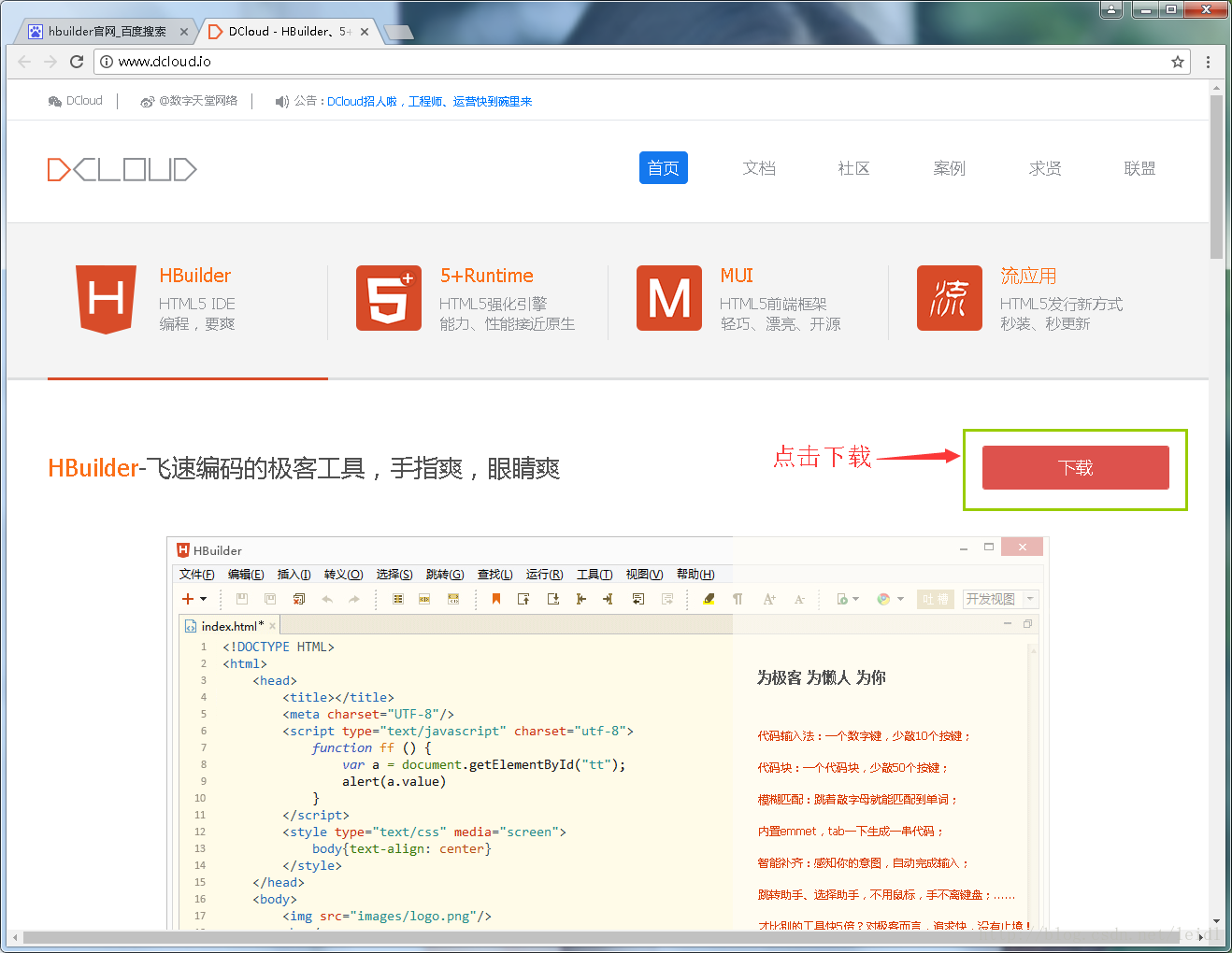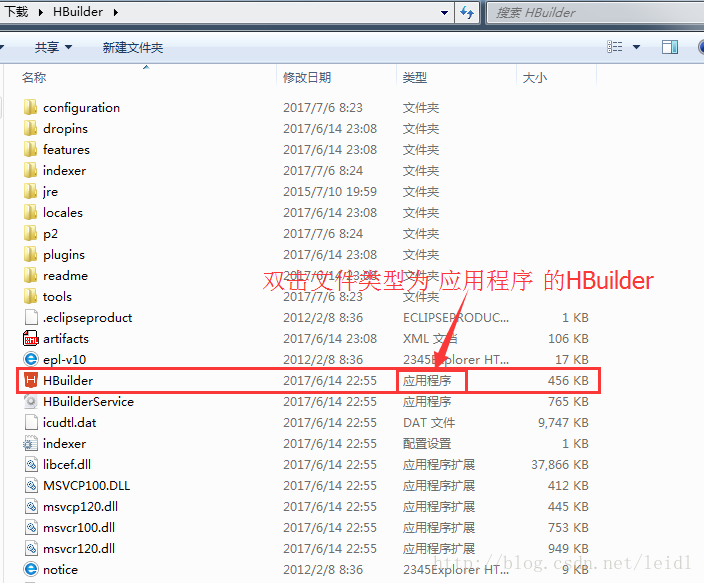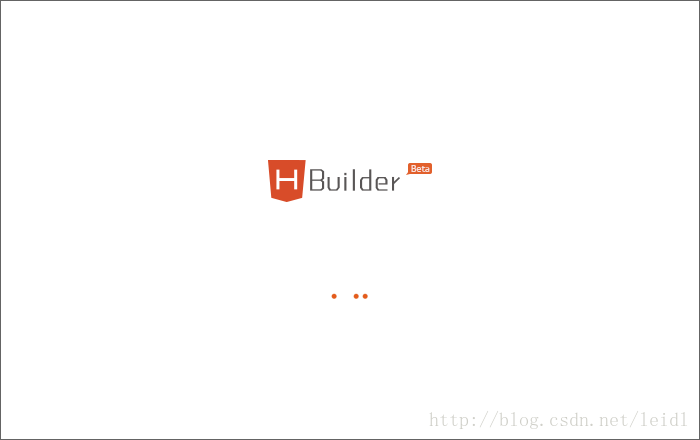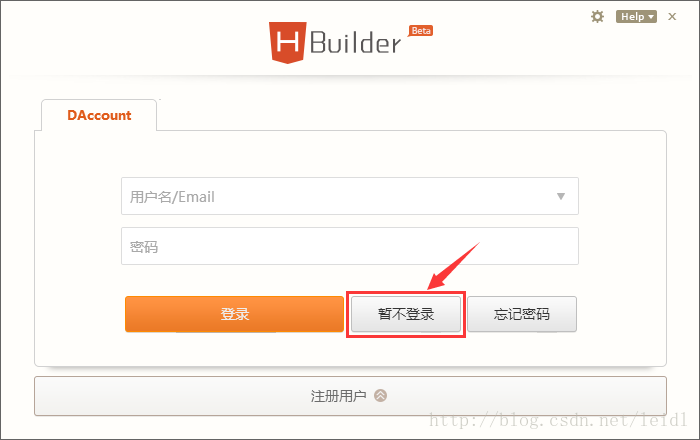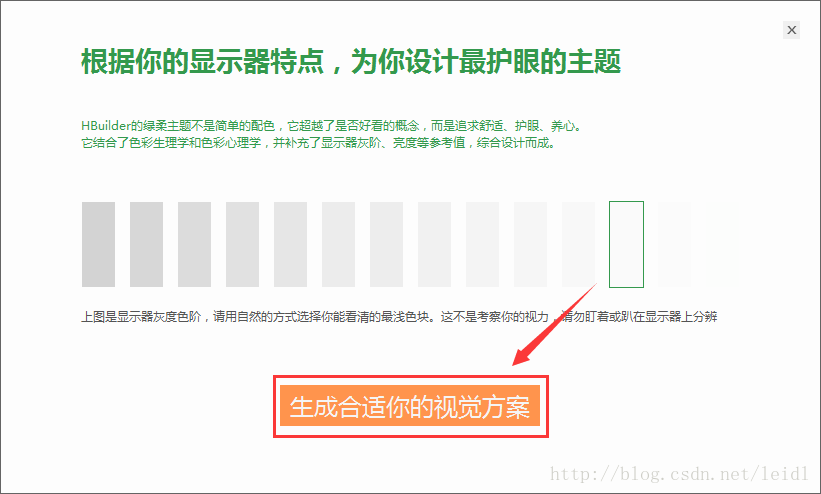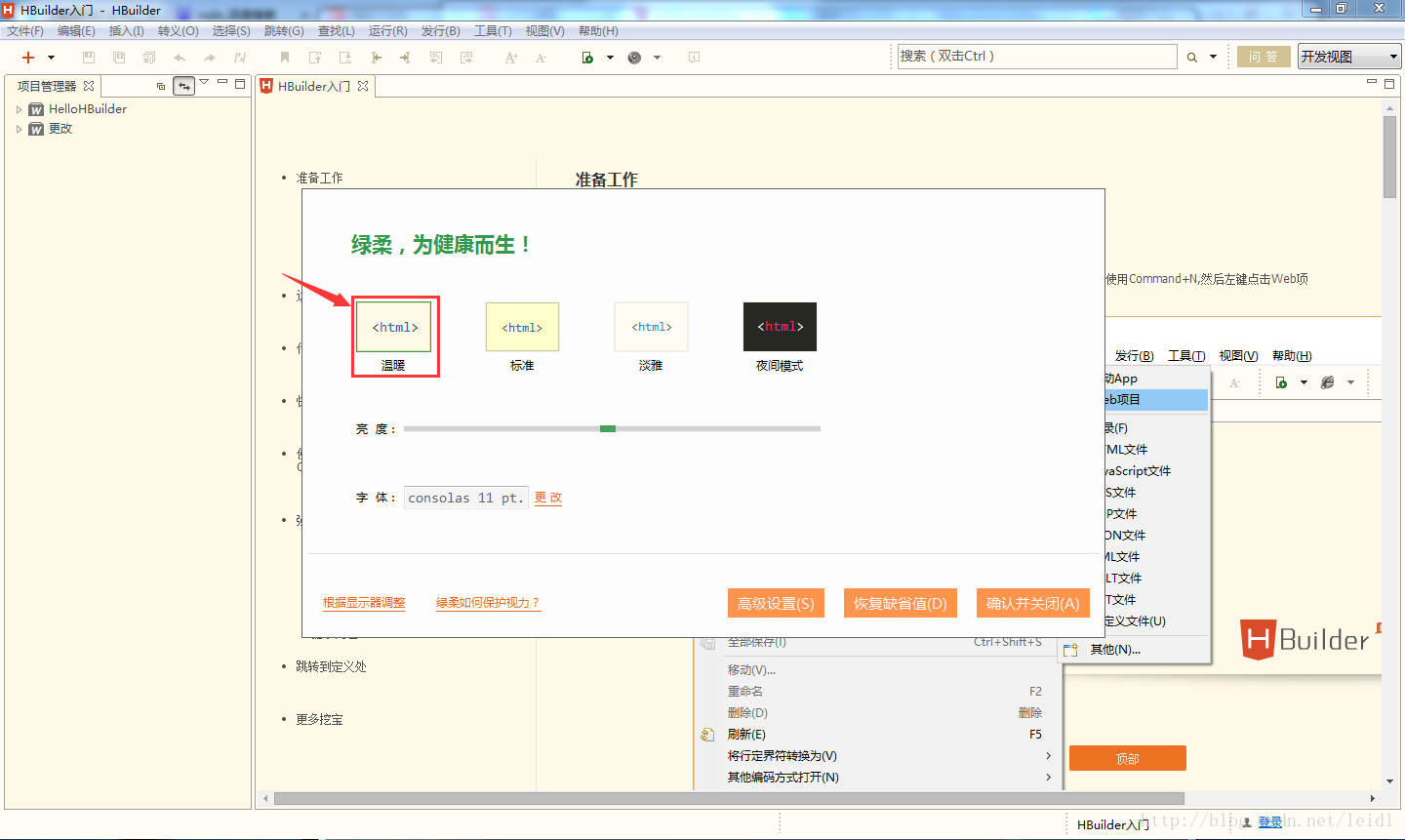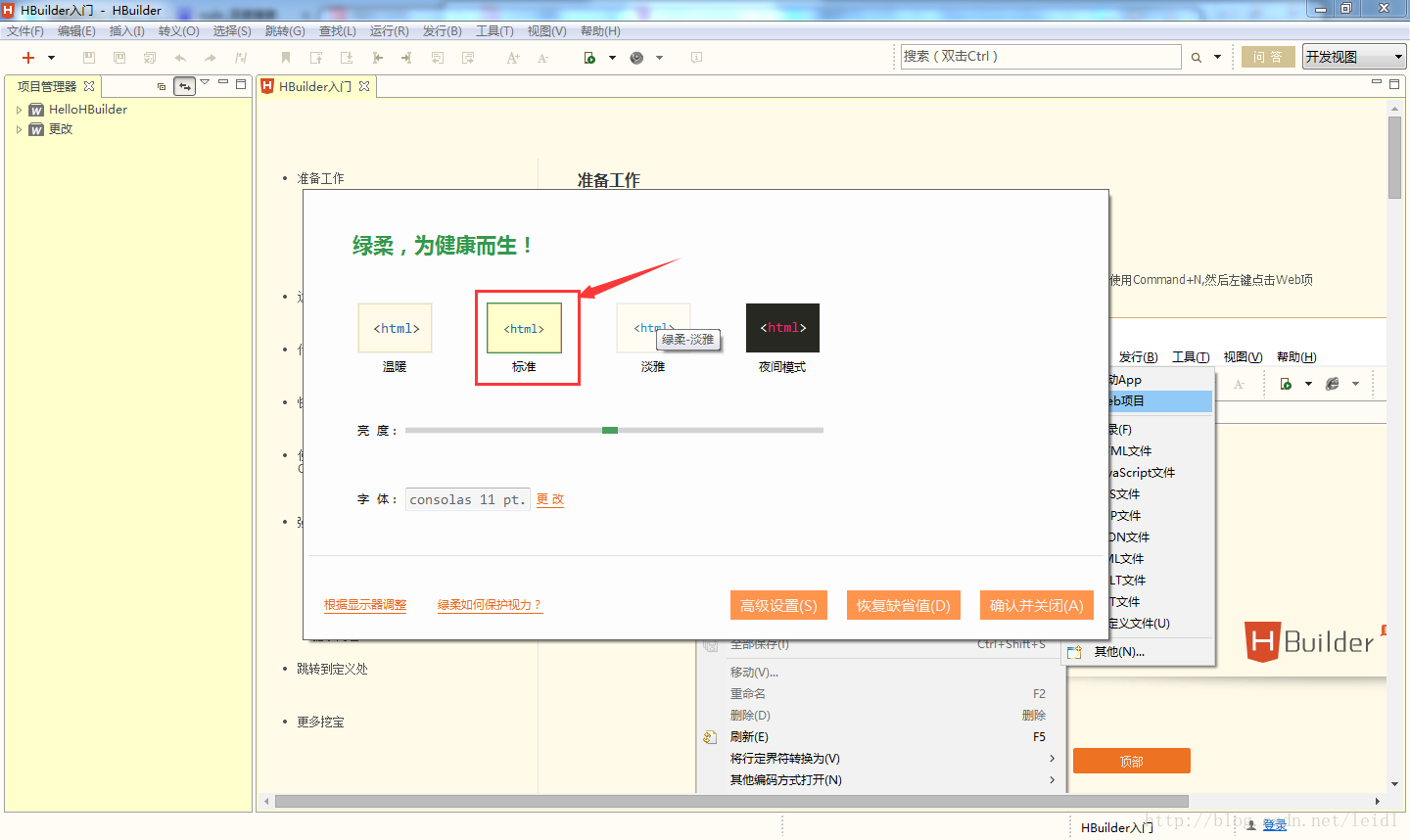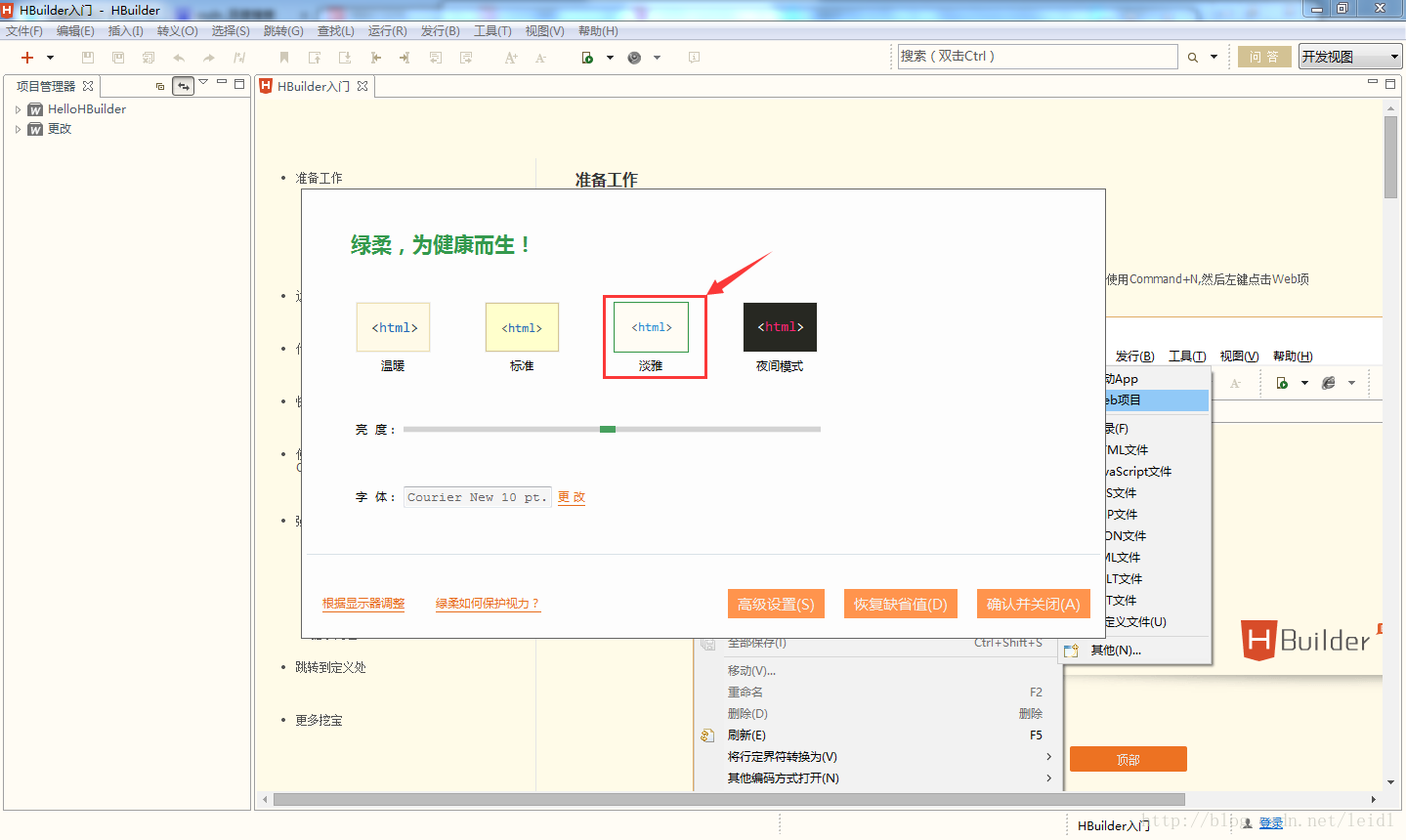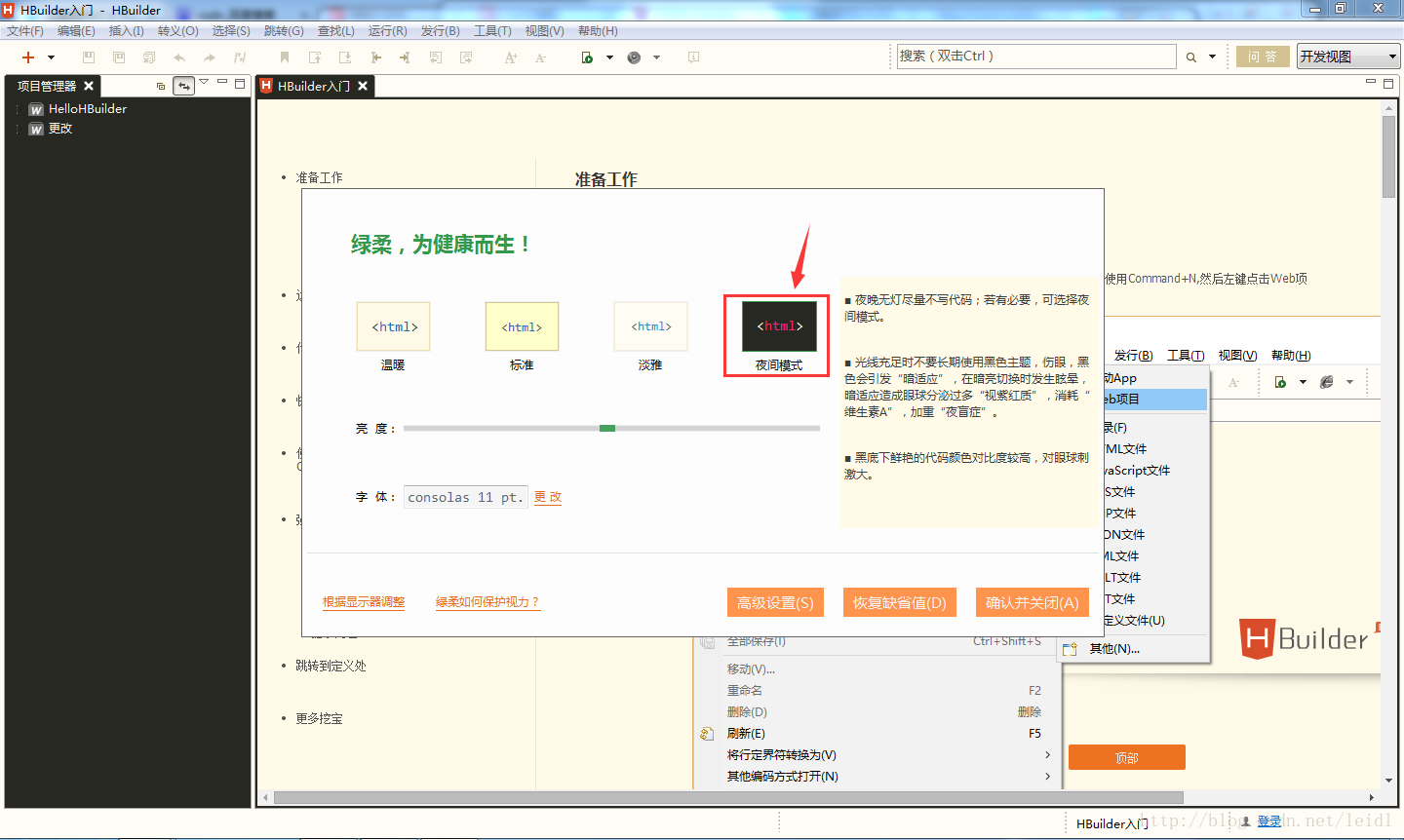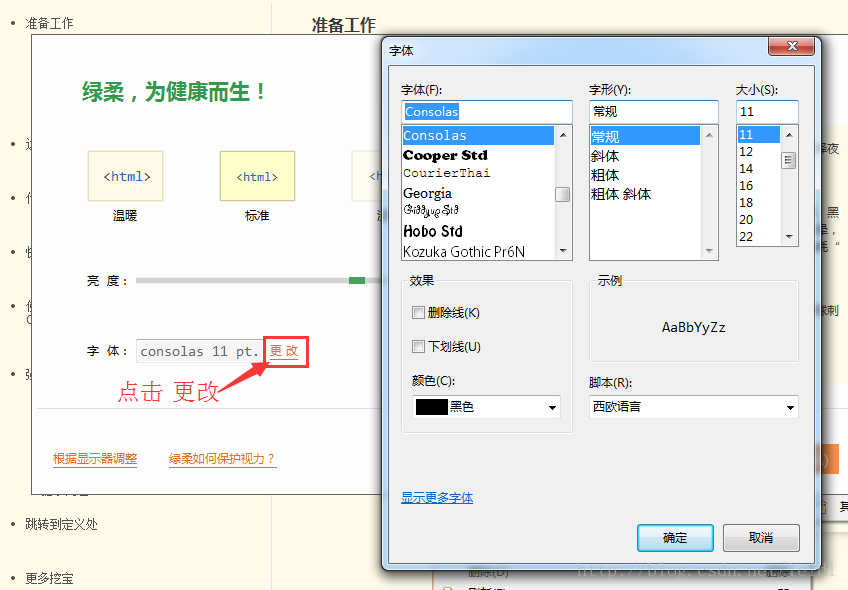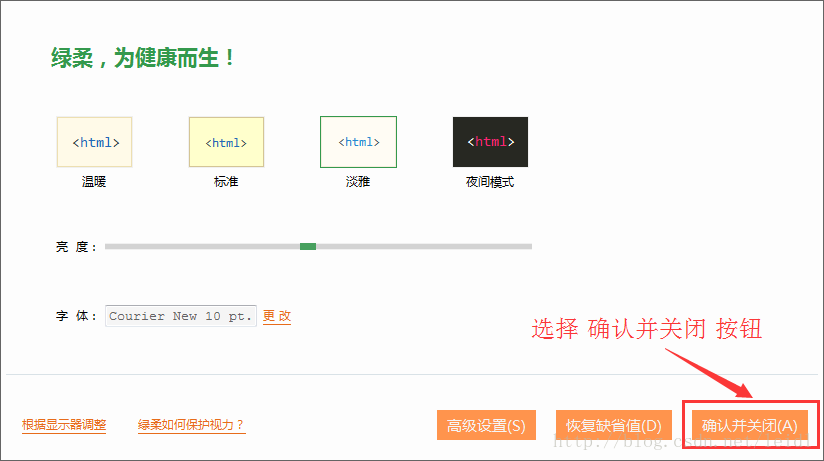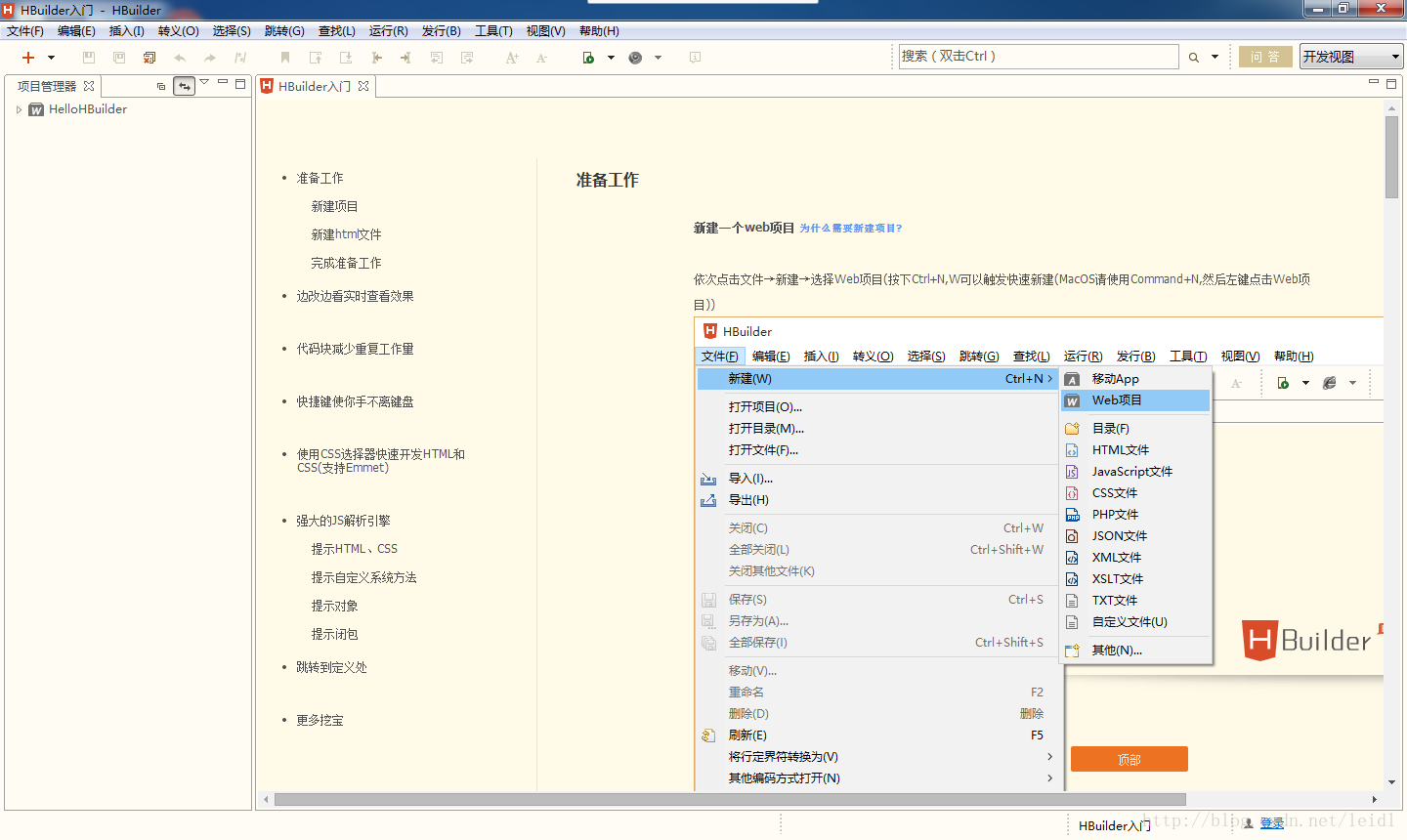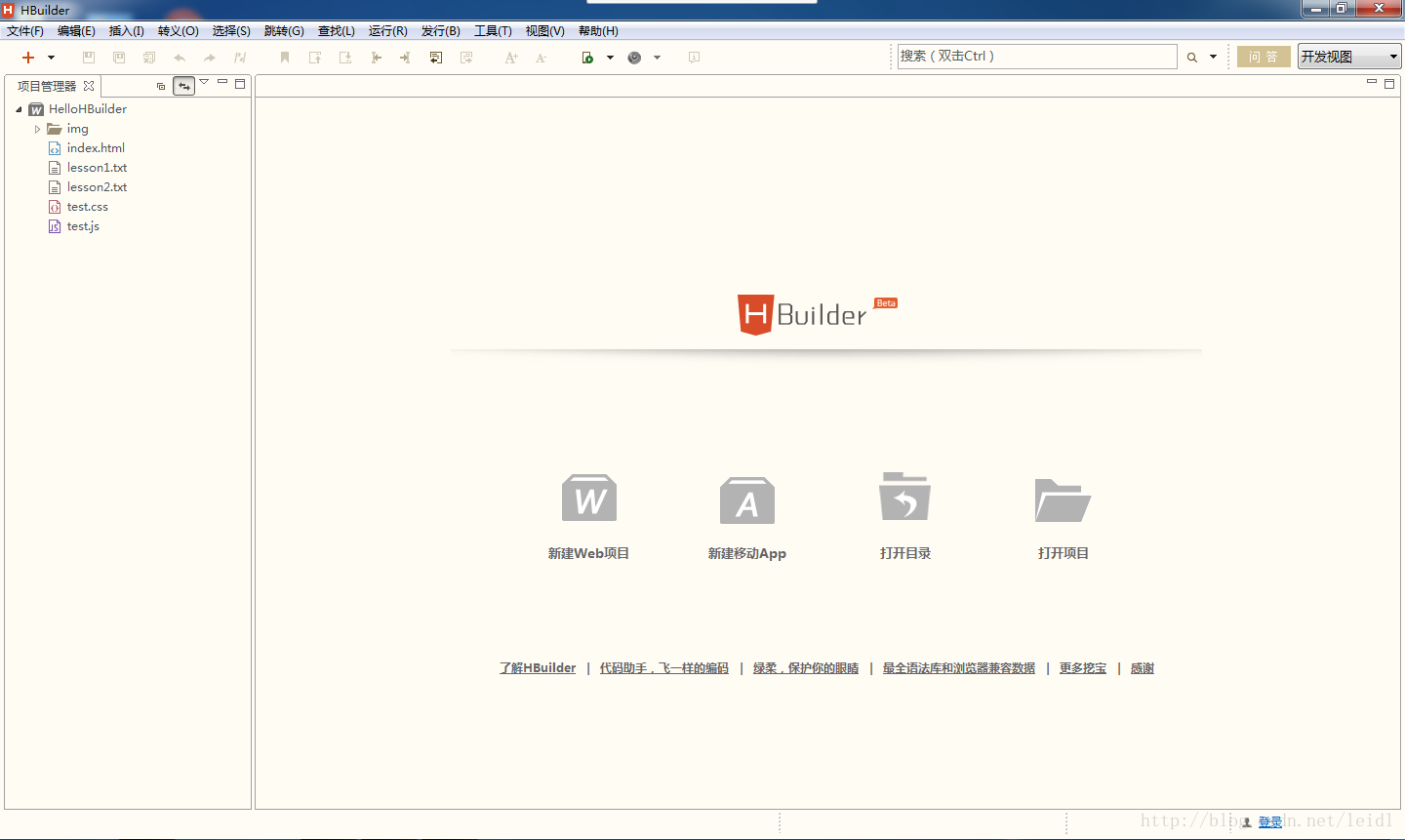注:本博文是在Windows系统下的 HBuilder 软件的实际操作
1、下载 HBuilder
可以点击这个链接进入HBuilder的官网 http://www.dcloud.io/
请根据自己的实际情况进行下载
2、启动 HBuilder
2.1 启动中的HBuilder
2.2 登陆窗口 ——如果不想进行注册或登录,可以选择 暂不登陆 按钮
2.3 根据提示和实际情况选择适合自己的显示器灰度色阶
2.4 HBuilder 提供了四种显示模式
2.4.1 温暖
2.4.2 标准
2.4.3 淡雅
扫描二维码关注公众号,回复:
9673484 查看本文章


2.4.4 夜间模式
2.5 更改 字体样式
2.6 点击 确认并关闭 按钮
2.7 第一次打开HBuilder的布局
2.8 关闭 HBuilder入门 后的布局
这次就到这里,下次继续讲解HBuilder的基础操作。